Apple iPhone 3G Manuel du propriétaire
PDF
Télécharger
Document
Bienvenue dans l’univers iPhone. Ce guide de démarrage rapide vous présente comment configurer votre iPhone et utiliser ses fonctionnalités principales. Une fois prêt à profiter de votre iPhone, vous pouvez obtenir plus d’informations à son sujet en visitant la page web www.apple.com/ca/fr/iphone. Bouton Marche/Veille. Pour allumer l’iPhone, appuyez fermement sur le bouton Marche/Veille. Pour éteindre ou redémarrer l’iPhone, maintenez le bouton Marche/Veille enfoncé, puis faites glisser pour confirmer. Pour mettre l’iPhone en mode veille, appuyez une fois sur le bouton Marche/Veille. Cela a pour effet d’éteindre l’écran tout en permettant à l’iPhone de recevoir des appels. Pour mettre en silence un appel entrant, appuyez une fois. Pour renvoyer un appel vers la messagerie vocale, appuyez deux fois. À vos marques, configurez, partez ! 1. Téléchargement d’iTunes. Rendez-vous sur www.apple.com/ca/fr/itunes/download et téléchargez la dernière version d’iTunes à installer sur votre Mac ou PC. Deux doigts d’astuces 2. Connexion à votre ordinateur. Connectez votre iPhone au port USB de votre ordinateur. 3. Synchronisation. Lorsque l’iPhone est connecté, iTunes s’ouvre et vous guide dans l’installation. Sélectionnez les contacts, les calendriers, la musique, les vidéos et les photos que vous souhaitez synchroniser, puis cliquez sur Appliquer dans l’angle droit inférieur. Si vous n’avez jamais utilisé iTunes ou que vous souhaitez vous informer sur la synchronisation, vous pouvez consulter un guide d’initiation rapide disponible sur www.apple.com/ca/fr/itunes/tutorials. Marche/ Veille Suspendre/ Réactiver Barre d’état Sonnerie/ Silencieux Accueil. Lorsque vous utilisez une application, appuyez sur le bouton principal pour fermer celle-ci et revenir à l’écran d’accueil. Appuyez à nouveau sur le bouton principal pour revenir à votre écran d’accueil principal. Durant un appel, vous pouvez accéder à votre courrier électronique, votre calendrier ou aux autres applications et même naviguer sur le web, dans la mesure où vous êtes connecté via Wi-Fi ou 3G. Double-cliquez sur le bouton principal chaque fois que vous voulez accéder à vos Favoris. Double-cliquez sur le mode veille pour afficher les contrôles de l’iPod. Effectuer un appel. Pour effectuer un appel, touchez un numéro de téléphone dans Contacts, Favoris, une adresse électronique, un message écrit ou tapotez sur n’importe quelle zone de l’iPhone. Ou touchez le bouton du clavier numérique pour marquer un numéro manuellement. Pour répondre à un appel alors que vous utilisez les écouteurs de l’iPhone, appuyez une fois sur le bouton central. Appuyez à nouveau dessus pour mettre fin à l’appel. Clavier intelligent. L’iPhone corrige et suggère des mots automatiquement au fur et à mesure que vous écrivez. Donc, si vous saisissez une lettre erronée, continuez à écrire. Pour accepter le mot suggéré, touchez la barre d’espace. Touchez le « x » pour refuser le mot suggéré. Le clavier apprend les mots que vous écrivez. Il insère également les apostrophes dans les contractions à votre place. Pour activer le clavier numérique et celui des symboles, tapotez la touche « .?123 ». Touchez deux fois la barre d’espace pour ajouter un point. Agrandir pour modifier le texte. Touchez le texte que vous voulez modifier. Pour replacer le point d’insertion, touchez le mot et maintenez votre doigt dessus pour afficher la loupe. Faites glisser votre doigt pour déplacer le point d’insertion puis modifiez ce dernier en utilisant le clavier. Couper, copier et coller. Lors de la saisie, tapotez deux fois sur un mot pour le sélectionner. Faites glisser les points de capture pour sélectionner plus ou moins de texte, puis tapotez sur couper, copier ou coller. Pour copier un texte depuis des pages web, courriers électroniques ou messages de texte, touchez et maintenez votre doigt sur le texte sélectionné. Pour annuler une modification, remuez l’iPhone puis tapotez sur le bouton Annuler. Envoi de messages. Touchez l’icône Messages. Écrivez un nom ou un numéro de téléphone dans le champ À ou sélectionnez une personne dans vos contacts. Écrivez votre message puis tapotez sur Envoyer. Pour envoyer des photos, touchez le bouton Appareil photo. Pour effacer ou réexpédier l’ensemble ou une partie d’un message, touchez Modifier. Pour supprimer une conversation entière dans votre liste de messages, tapotez dessus avec votre doigt puis touchez Supprimer. Configuration d’un compte de messagerie. Pour configurer un compte de messagerie directement depuis votre iPhone, touchez Ajouter un compte dans les réglages de messagerie. Puis, tapotez sur le type de compte que vous souhaitez ou touchez Autre pour procéder à la configuration de la plupart des comptes POP3 ou IMAP. Les réglages de compte de messagerie peuvent aussi être synchronisés avec votre Mac ou PC par le biais d’iTunes. Volume Augmenter/ Diminuer Accueil Démarrage 181988_C1_C034-4989_N82Rev_inbox_sm_alt.indd 1 Apple Computer Cupertino, CA 95014 C034-4989-A_N82REV_inbox_sm_alt_v3.indd PKG-09-0194 N82REV In-box alternate template Inks: 4/0 Apple Confidential 1 Infinite Loop Trim: Live: Bleed: Scale: Fonts: Date: 4/10/9 630mm x 116mm flat n/a n/a 1:1 (output at 100%) Myriad Set NOTES: •keylines/fold marks do NOT print •built at 100% •cyan type: 100% Cyan •red rings: 100% Magenta and 100% Yellow •black type: 100K •art: 4/c; hires Version: 3 CMYK Date Studio Designer: Buddy Check (QC): Graphic Designer: GD Editor: Writer: phone: 408 974-1361 Initials Printout Scale: 100% OK ’s Date Dan Talbert Leslie Brugal Yoo Lee Teri Thomas Project Manager: Traffic Manager: Production Manager: Creative Director: Initials OK ’s Date Caelan Stack Dan Cohen Kay Maston Jamie Roberts Marcom File Name: Job Number: Description: 5/12/09 11:31:59 AM Project Manager: Product Manager: Marcom Editor: Legal: Initials OK ’s Evelyn Seto Teri Thomas DIE 182321 Apple C_xx034-4989 04.10.09 INDESIGN CS3 HW 1 Accéder à l’App Store. Tapotez sur l’icône App Store pour naviguer sans fil parmi des dizaines de milliers d’applications pouvant être regroupées sous les catégories jeux, travail, voyage, réseaux sociaux, etc. Parcourez-les par Sélection, Genres ou Top 25, ou lancez une recherche par nom. Pour acheter et télécharger une application directement sur votre iPhone, touchez Acheter. Beaucoup d’applications sont gratuites. Recherche avec Spotlight. Pour utiliser la recherche Spotlight, allez à l’écran d’accueil et appuyez sur le bouton Accueil ou passez le doigt sur l’écran de gauche à droite. Écrivez ce que vous voulez rechercher (un nom, un mot clé, une chanson, un artiste ou le titre d’un film). L’iPhone vous propose des suggestions au fur et à mesure que vous écrivez pour accélerer encore plus votre recherche. Pour lancer des recherches depuis une application comme Mail, Contacts ou iPod, touchez la barre d’état. Voir une page web de plus près. Tapotez deux fois sur un élément d’une page web (image ou texte) pour l’agrandir. Tapotez à nouveau deux fois pour revenir à la taille normale. Touchez le bouton Multi-page pour feuilleter plusieurs pages web ou en ouvrir une nouvelle. Faites pivoter l’iPhone pour visualiser la page web au format grand écran. Rechercher un lieu. Effectuer des recherches dans les environs. Pour situer où vous vous trouvez sur une carte, touchez le bouton Localisation. Un cercle bleu ou un point apparaît, signalant votre position à cet instant. Recherchez des lieux précis dans les alentours en écrivant des mots comme « Starbucks » ou « pizza » dans le champ de recherche. Tapotez deux fois pour activer le zoom. Tapotez une fois avec deux doigts pour désactiver le zoom. Obtenir des itinéraires. Dans Plans, tapotez sur Itinéraires puis saisissez les points de départ et d’arrivée. Vous pouvez utiliser votre lieu actuel, saisir une adresse ou en sélectionner une depuis vos contacts ou des emplacements placés dans les signets. Touchez Itinéraire pour afficher les itinéraires de conduite. Touchez le bouton Marche pour obtenir les itinéraires à pied, ou Bus pour afficher les itinéraires et horaires des bus. L’iPhone peut suivre et afficher votre progression le long de n’importe quel itinéraire que vous suivez. Contrôles de vidéo et de morceaux. Touchez l’écran pour afficher les contrôles à l’écran. Touchez-le à nouveau pour les masquer. Le fait de tapoter deux fois sur une vidéo permet de passer d’un affichage grand écran à un affichage plein écran. Lors de l’écoute de morceaux de musique avec les écouteurs sans fil, appuyez sur le bouton central une fois pour mettre en pause ou en lecture, et appuyez rapidement deux fois pour passer au morceau suivant. Parcours de votre musique dans Cover Flow. Faites pivoter votre iPhone pour faire défiler vos pochettes d'albums dans Cover Flow. Tapotez sur n’importe quel album pour visualiser sa liste de pistes, puis touchez-en une pour l’écouter. Tapotez à l’extérieur de la liste de pistes pour revenir à la pochette de l’album. Voir des photos. Chargez vos photos favorites dans l’iPhone depuis votre ordinateur en utilisant iTunes, ou utilisez l’appareil photo intégré pour prendre des photos. Passez le doigt sur l’écran vers la droite ou la gauche pour vous déplacer entre les images. Tapotez deux fois pour activer le zoom. Tapotez une fois pour afficher les contrôles à l’écran. Tapotez sur le bouton Action pour envoyer une photo dans un MMS ou un courrier électronique, pour l'utiliser comme fond d’écran ou pour l’assigner à un contact. Perfectionner ses connaissances. Vous pouvez regarder des démonstrations et perfectionner vos connaissances sur les fonctionnalités de l’iPhone en vous rendant sur la page web www.apple.com/ca/fr/iphone. Pour lire le Guide de l’utilisateur de l’iPhone sur votre iPhone, rendez-vous sur help.apple.com/iphone ou dans les signets de Safari. Pour obtenir des versions téléchargeables du Guide de l’utilisateur de l’iPhone et du Guide d’informations importantes sur le produit, visitez www.apple.com/ca/fr/support/iphone. Obtenir de l’assistance. Contactez votre fournisseur de service sans fil pour obtenir une assistance sur les services liés au réseau, y compris la messagerie vocale visuelle et la facturation.* Rendez-vous sur www.apple.com/ca/fr/support/iphone pour obtenir une assistance technique sur l’iPhone et iTunes. *La messagerie vocale visuelle et les MMS peuvent ne pas être disponibles dans toutes les régions. Pour en savoir plus, contactez votre fournisseur de service sans fil. Certaines fonctionnalités peuvent ne pas être disponibles dans toutes les régions. © 2009 Apple Inc. Tous droits réservés. Apple, Cover Flow, iPod, iTunes, Mac et Safari sont des marques d’Apple Inc. déposées aux États-Unis et dans d’autres pays. iPhone et Spotlight sont des marques déposées d’Apple Inc. App Store est une marque de service d’Apple Inc. Les autres noms de produits et de sociétés mentionnés ici peuvent être des marques de leurs détenteurs respectifs. Conçu par Apple en Californie. Printed in China. C034-4989-A L’App Store est disponible dans certains pays. Google, le logo Google et Google Maps sont des marques de Google Inc. Tele Atlas® Map data © 2009. Tous droits réservés. Google, le logo Google et Google Maps sont des marques de Google Inc. Tele Atlas® Map data © 2009. Tous droits réservés. Lovers in Japan de Coldplay est disponible sur iTunes. 181988_D1_C034-4989_N82Rev_inbox_sm_alt.indd 1 Apple Computer Cupertino, CA 95014 C034-4989-A_N82REV_inbox_sm_alt_v3.indd PKG-09-0194 N82REV In-box alternate template Inks: 4/0 Apple Confidential 1 Infinite Loop Trim: Live: Bleed: Scale: Fonts: Date: 4/10/9 630mm x 116mm flat n/a n/a 1:1 (output at 100%) Myriad Set NOTES: •keylines/fold marks do NOT print •built at 100% •cyan type: 100% Cyan •red rings: 100% Magenta and 100% Yellow •black type: 100K •art: 4/c; hires Version: 3 CMYK Date Studio Designer: Buddy Check (QC): Graphic Designer: GD Editor: Writer: phone: 408 974-1361 Initials Printout Scale: 100% OK ’s Date Dan Talbert Leslie Brugal Yoo Lee Teri Thomas Project Manager: Traffic Manager: Production Manager: Creative Director: Initials OK ’s Date Caelan Stack Dan Cohen Kay Maston Jamie Roberts Marcom File Name: Job Number: Description: 5/6/09 6:06:15 PM Project Manager: Product Manager: Marcom Editor: Legal: Initials OK ’s Evelyn Seto Teri Thomas DIE 182321 Apple D_xx034-4989 04.10.09 INDESIGN CS3 HW 1 ">
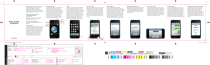
Lien public mis à jour
Le lien public vers votre chat a été mis à jour.